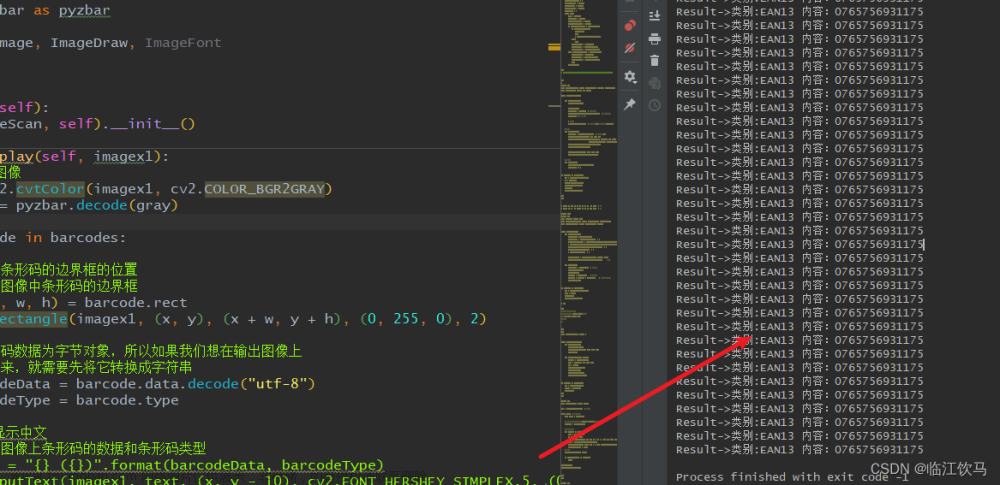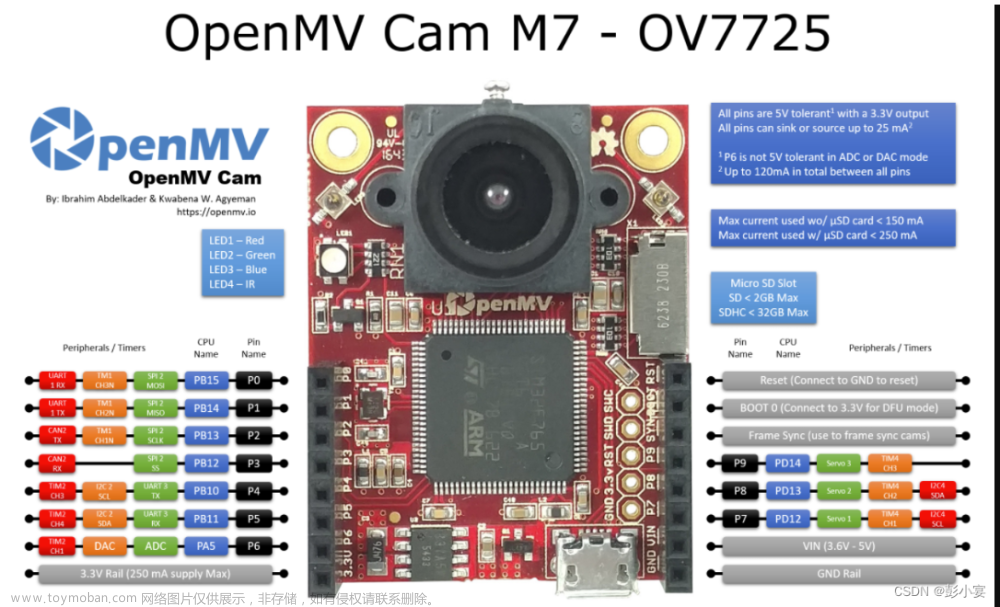本文主要介绍二维码实现的原理
1、使用插件
npm install @zxing/library
2、主要用到 BrowserMultiFormatReader 这个构造函数,用于打开摄像头文章来源:https://www.toymoban.com/news/detail-514945.html
import { BrowserMultiFormatReader } from "@zxing/library";
- 视图
<template>
<div class="pageScan">
<!-- <van-uploader :after-read="afterRead">
<div class="item">相册</div>
</van-uploader> -->
<span class="fileinput-button">
<span>相册</span>
<input type="file" @change="fileChange" id="avatar" accept="image/*" />
</span>
<video ref="video" id="video" class="scanVideo" autoplay></video>
<div class="scanner">
<div class="box">
<div class="line"></div>
<div class="angle"></div>
</div>
</div>
</div>
</template>
- 核心代码(以vue3写法举例)
<script setup>
import { defineComponent, reactive, onUnmounted, ref } from "vue";
import { useRouter } from "vue-router";
import { BrowserMultiFormatReader } from "@zxing/library";
import QrCode from "qrcode-decoder";
const form = reactive({
loadingShow: false,
scanText: "",
vin: null,
tipMsg: "尝试识别中...",
tipShow: false,
});
const result = ref("");
const router = useRouter();
const codeReader = new BrowserMultiFormatReader();
const afterRead = (file) => {
getUrl(file.file);
};
const fileChange = () => {
// 获取dom 对象
let file = document.getElementById("avatar");
let resultFile = file?.files[0];
console.log("resultFile", resultFile);
getUrl(resultFile);
// let reader = new FileReader();
// reader.readAsText(resultFile, "UTF-8");
// console.log("reader", reader);
};
const getUrl = (file) => {
let qr = new QrCode();
let url = getObjectURL(file);
qr.decodeFromImage(url).then((res) => {
//打印结果为 解析出来的 二维码地址
// alert(`res.data ${res.data}`);
if (res.data) {
router.push({
path: "/TransferAccout",
query: { codeResult: res.data },
});
}
// alert(`res.data====${res.data}`, res.data);
});
};
const getObjectURL = (file) => {
let url = null;
if (window.createObjectURL !== undefined) {
// basic
url = window.createObjectURL(file);
} else if (window.URL !== undefined) {
// mozilla(firefox)
url = window.URL.createObjectURL(file);
} else if (window.webkitURL !== undefined) {
// webkit or chrome
url = window.webkitURL.createObjectURL(file);
}
return url;
};
const openScan = async () => {
codeReader
.getVideoInputDevices()
.then((videoInputDevices) => {
form.tipShow = true;
form.tipMsg = "正在调用摄像头...";
// console.log("videoInputDevices", videoInputDevices);
// 默认获取第一个摄像头设备id
let firstDeviceId = videoInputDevices[0].deviceId;
// 获取第一个摄像头设备的名称
const videoInputDeviceslablestr = JSON.stringify(
videoInputDevices[0].label
);
if (videoInputDevices.length > 1) {
// 判断是否后置摄像头
if (videoInputDeviceslablestr.indexOf("back") > -1) {
firstDeviceId = videoInputDevices[0].deviceId;
} else {
firstDeviceId = videoInputDevices[1].deviceId;
}
}
decodeFromInputVideoFunc(firstDeviceId);
})
.catch((err) => {
form.tipShow = false;
// console.log(`失败出错: ${err}`);
});
};
openScan();
const decodeFromInputVideoFunc = (firstDeviceId) => {
codeReader.reset(); // 重置
form.scanText = "";
codeReader.decodeFromInputVideoDeviceContinuously(
firstDeviceId,
"video",
(result, err) => {
form.tipMsg = "正在尝试识别...";
form.scanText = "";
if (result) {
console.log("扫描结果", result);
result.value = result;
// alert(`扫描结果${result.value}`);
router.push({
path: "/TransferAccout",
query: { codeResult: result.value },
});
// form.scanText = result.text;
form.scanText = result.getText();
// alert(`form.scanText===${form.scanText}`);
if (form.scanText) {
form.tipShow = false;
}
}
if (err && !err) {
form.tipMsg = "识别失败";
setTimeout(() => {
form.tipShow = false;
}, 2000);
// console.error(err);
// alert("err", err);
}
}
);
};
//销毁组件
onUnmounted(() => {
codeReader.reset();
console.log("销毁组件");
});
</script>
- 二维码的样式
// 扫码组件
.scan-index-bar {
background-image: linear-gradient(-45deg, #42a5ff, #59cfff);
}
.van-nav-bar__title {
color: #fff !important;
}
.scanVideo {
height: 80vh;
}
.scanTip {
width: 100vw;
text-align: center;
margin-bottom: 10vh;
color: white;
font-size: 4vw;
}
.pageScan {
overflow-y: hidden;
background-color: #363636;
width: 100vw;
height: 100vh;
position: relative;
// :deep(.van-uploader) {
// z-index: 99;
// }
.item {
display: inline-block;
position: absolute;
right: 10px;
color: white;
top: 10px;
font-size: 16px;
z-index: 99;
}
}
.scanner {
background-size: 3rem 3rem;
background-position: -1rem -1rem;
position: fixed;
top: 0;
left: 0;
right: 0;
bottom: 0;
z-index: 9;
width: 100%;
height: 100%;
background-color: rgba(0, 0, 0, 0.5);
}
.scanner .box {
width: 75vw;
height: 75vw;
max-height: 75vh;
max-width: 75vh;
position: relative;
left: 50%;
top: 50%;
transform: translate(-50%, -50%);
overflow: hidden;
border: 0.1rem solid rgba(0, 255, 51, 0.2);
}
.scanner .line {
height: calc(100% - 2px);
width: 100%;
background: linear-gradient(180deg, rgba(0, 255, 51, 0) 43%, #00ff33 211%);
border-bottom: 3px solid #00ff33;
transform: translateY(-100%);
animation: radar-beam 2s infinite;
animation-timing-function: cubic-bezier(0.53, 0, 0.43, 0.99);
animation-delay: 1.4s;
}
.scanner .box:after,
.scanner .box:before,
.scanner .angle:after,
.scanner .angle:before {
content: "";
display: block;
position: absolute;
width: 3vw;
height: 3vw;
border: 0.2rem solid transparent;
}
.scanner .box:after,
.scanner .box:before {
top: 0;
border-top-color: #00ff33;
}
.scanner .angle:after,
.scanner .angle:before {
bottom: 0;
border-bottom-color: #00ff33;
}
.scanner .box:before,
.scanner .angle:before {
left: 0;
border-left-color: #00ff33;
}
.scanner .box:after,
.scanner .angle:after {
right: 0;
border-right-color: #00ff33;
}
@keyframes radar-beam {
0% {
transform: translateY(-100%);
}
100% {
transform: translateY(0);
}
}
.result {
position: fixed;
top: 20px;
left: 20px;
width: 50px;
height: 50px;
border-radius: 100%;
background-color: rgba(0, 0, 0, 0.3);
z-index: 999;
display: flex;
justify-content: center;
align-items: center;
color: #fff;
}
.fileinput-button {
position: absolute;
display: inline-block;
}
.fileinput-button input {
position: absolute;
right: 0px;
top: 0px;
opacity: 0;
}
.fileinput-button {
span {
font-size: 16px;
}
position: absolute;
display: inline-block;
overflow: hidden;
z-index: 99;
color: white;
right: 8px;
top: 8px;
display: flex;
align-items: center;
}
``文章来源地址https://www.toymoban.com/news/detail-514945.html
到了这里,关于H5实现扫码读取二维码条形码功能(二维码+条形码)的文章就介绍完了。如果您还想了解更多内容,请在右上角搜索TOY模板网以前的文章或继续浏览下面的相关文章,希望大家以后多多支持TOY模板网!